Када су у питању ВоИП сервиси, нема боље опције од Скипе-а. Она нуди много могућности и стално додаје више. Лако можете направити аудио или видео позив, па чак и групне позиве са до 25 особа! Постоји само толико Скипе понуда да је готово немогуће искористити све. Због тога смо направили ову листу Скипе трикова које бисте требали знати да бисте најбоље искористили своје Скипе искуство.
Цоол Скипе трикови Свако треба да зна
1. Бацкуп Скипе Цхат Хистори
Скипе брише претходну историју ћаскања након одређеног времена, тако да ако желите да задржите евиденцију вашег ћаскања, морате да направите резервну копију.
Да бисте направили бацкуп Скипе историје ћаскања, отворите “Рун” команду и унесите команду “ % аппдата% скипе ” овде и кликните на “ОК”.
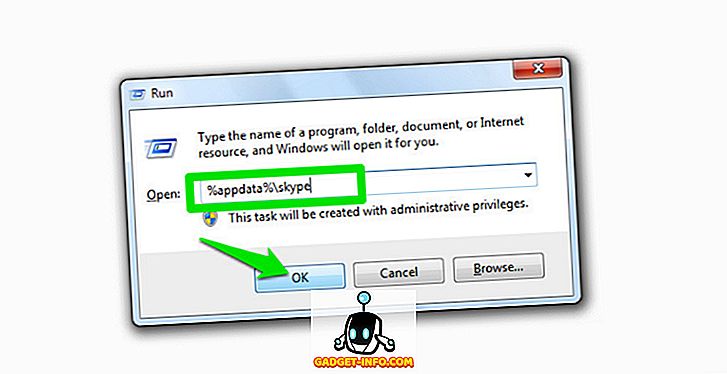
Отвориће се прозор, овде отворите фасциклу са “Скипе ИД” као име. Наћи ћете датотеку названу “маин.дб”, ова датотека садржи све ваше Скипе повијест разговора. Копирајте и сачувајте фајл где је безбедан, било на рачунару или на спољном складишту.
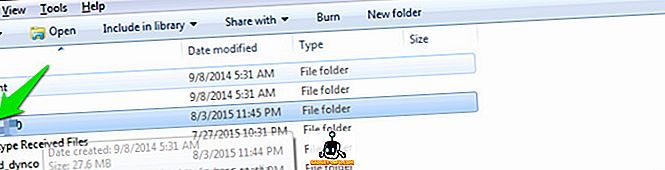
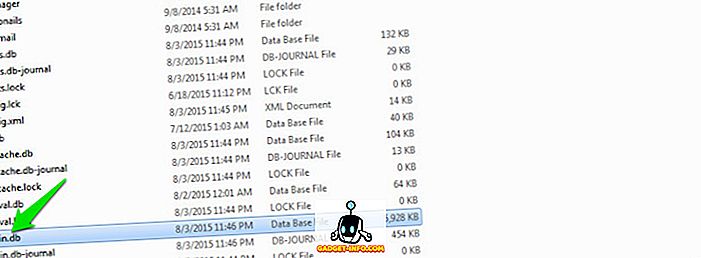
2. Користите Скипе Ви-Фи
Немате приступ интернету? Плаћене Ви-Фи приступне точке изгледају мало скупље? Пробајте Скипе Ви-Фи користећи Скипе кредит. Можете користити хотспот користећи Скипе Ви-Фи апликацију и ваш Скипе кредит ће се користити за приступ интернету. Скипе тврди да има приступ преко 2 милиона Ви-Фи приступних тачака. Апликацију можете да преузмете са Андроида и иОС-а и потражите подржану приступну тачку која вам је најближа.
3. Уклоните све Скипе огласе
Скипе огласи могу бити помало досадни и бити вам на путу при комуникацији. Можете уклонити све Скипе огласе ручно директно са вашег рачунара. Једноставно идите на “Цонтрол Панел” и кликните на “Нетворк анд Интернет”.
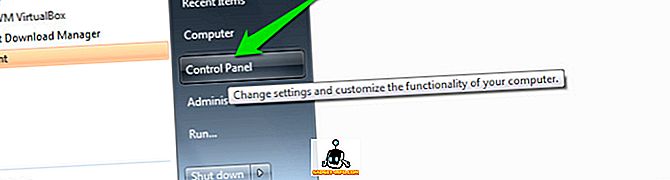
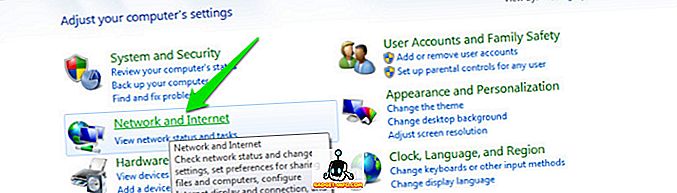
На следећој страници кликните на Интернет Оптионс (Интернет опције) и отвориће се нови дијалог. Овде, идите на картицу „Безбедност“ и кликните на „Ограничене локације“. Дугме “Сите” испод ће постати доступно, кликните на њега.
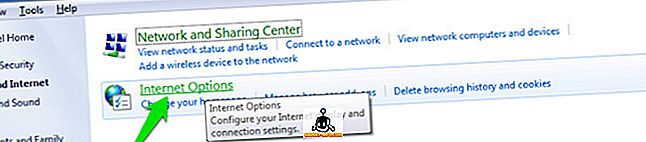
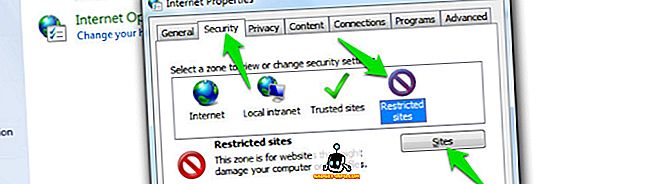
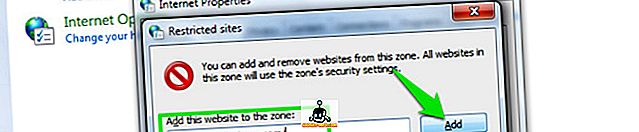
Сада, само поново покрените рачунар и отворите Скипе, сви огласи неће бити видљиви.
4. Скипе Цалл Форвардинг
Можете да подесите прослеђивање Скипе позива да бисте били сигурни да не пропустите ниједан позив. Позиве можете проследити другом Скипе контакту или мобилном или фиксном броју. Скипе то Скипе прослеђивање позива је бесплатно, међутим, ваши Скипе кредити ће се користити за прослеђивање позива на мобилне и фиксне бројеве. Бити ће вам наплаћен позив, а не позиватељ. А цене су исте као и стандардне цене за позиве на мобилне и фиксне бројеве из Скипе-а.
Да бисте поставили прослеђивање Скипе позива, само кликните на “Тоолс” у горњем менију и из менија кликните на “Оптионс”.

Отворит ће се нови прозор, овдје, кликните на “Позиви”, а затим на “Просљеђивање позива”. Овде можете подесити прослеђивање позива на жељени број.
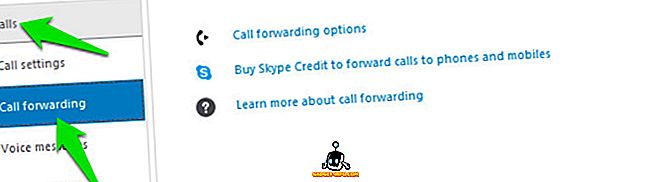
5. Користите сигурносну камеру Скипе као даљински управљач
Скипе рачун можете користити као сигурносну камеру тако што ћете је конфигурирати тако да увијек одговара на долазни позив. За ту сврху требат ће вам 2 рачуна 1, а други ће вас назвати. Не би требало да користите свој лични налог као прималац позива као што би и други људи могли да позову и на крају приступе вашој постављеној сигурносној камери.
Потребно је само да отворите Скипе на свом кућном ПЦ-ју и подесите веб-камеру у правцу којим желите да пратите. Након тога поставите аутоматско јављање на позив примаоца. У ту сврху кликните на “Тоолс” и на менију кликните на “Оптионс”.

У опцијама кликните на “Позиви”, а затим на “Подешавања позива”. У десном панелу кликните на „Прикажи напредне опције“. Овде потврдите опцију „Аутоматски одговори на долазне позиве“ да бисте омогућили аутоматско јављање на позиве.
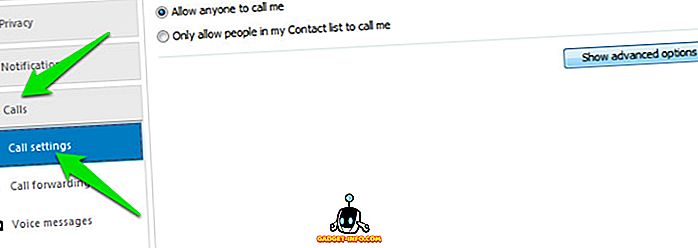
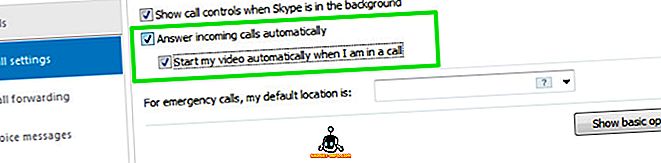
Сада, само позовите са другог рачуна кад год желите и моћи ћете да надгледате све.
6. Користите Скипе дугме за корисничку подршку
Ако имате малу фирму и телефонски трошкови изгледају сувише превише, можете користити и Скипе за пружање корисничке подршке. Само узмите Скипе дугме и додајте га на ваш сајт. Клијенти ће моћи да виде да ли сте офлајн или на мрежи и да можете да позовете преко Скипе-а.
7. Снимите Скипе позиве
Скипе не нуди уграђену функцију за снимање позива, али постоје многе апликације које ће се интегрирати са Скипе-ом како би омогућиле функцију снимања позива. У ту сврху, Фрее Видео Цалл Рецордер за Скипе је одлична опција, лаган је и веома једноставан за употребу. (Линк)
8. Набавите Скипе Цаллер ИД
Ако желите да позовете бројеве мобилних телефона или фиксне бројеве, постављање Скипе ИД позива је веома важно. Да бисте то учинили, кликните на „Скипе“ у горњем менију и затим на мени „Мој налог“.
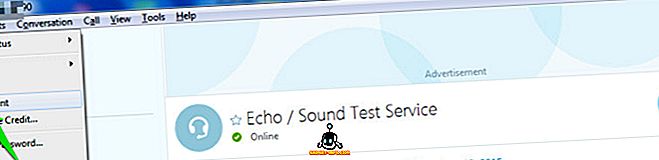
Ваш налог ће се отворити у вашем подразумеваном прегледачу као веб страница. Овде ћете наћи опцију “Цаллер ИД” под насловом “Манаге Феатурес”. Само кликните на њега и поставите свој ИД позиваоца.
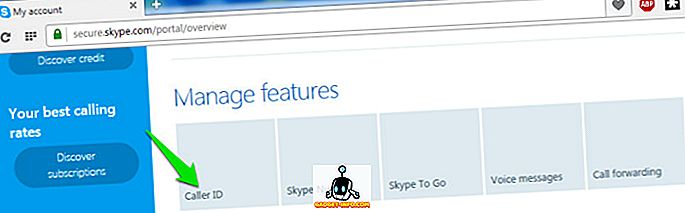
9. Пренесите Скипе контакте са једног налога на други
Ако желите да пређете са једног налога на други, лако можете пребацити све контакте са првог налога. Само кликните на “Контакти” у горњем менију и са падајућег менија поставите курсор миша изнад “Напредно”. Сада са бочног менија, кликните на “Бацкуп Цонтацтс то Филе…” и контакти ће бити копирани.
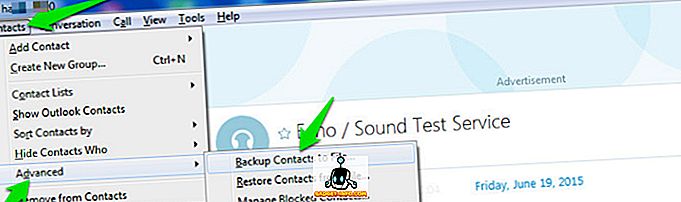
Процес је исти за враћање на други рачун, али са бочног менија овај пут изаберите “Врати контакте из датотеке”.
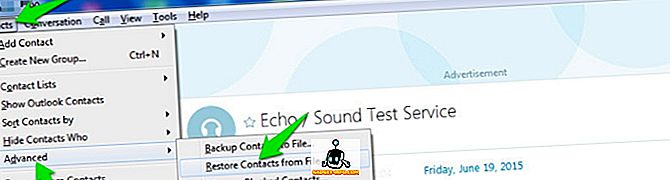
10. Уредите Послане поруке
Можете једноставно уредити послану поруку ако постоји нешто што сте пропустили. Када пошаљете поруку, само притисните типку са стрелицом горе и порука ће бити приказана у оквиру за текст. Уредите поруку и пошаљите поново, претходна послата порука ће бити замењена новом поруком.
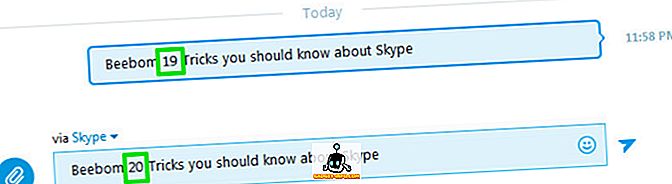
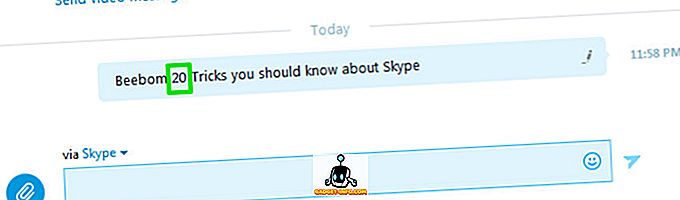
11. Сакриј индикатор куцања (ознака оловке)
Ако не желите да други људи знају када куцате, можете искључити индикатор куцања (покретна оловка). Кликните на “Тоолс” у горњем менију и одатле кликните на “Оптионс”.

Сада кликните на “ИМ & СМС” и испод њега кликните на “ИМ Сеттингс”. Са десне стране, кликните на „Прикажи напредне опције“ и поништите опцију „Покажи када куцам“ да бисте онемогућили ову функцију.
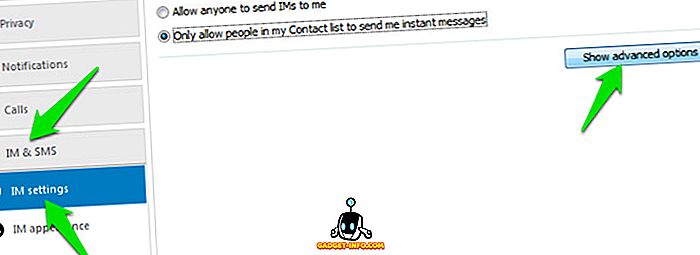
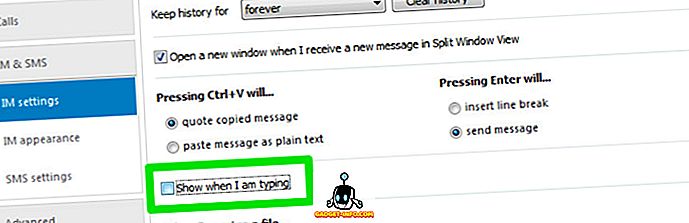
12. Обришите Скипе Цхат Хистори
Ако желите да избришете целу историју ћаскања из неког специфичног разлога, лако можете то да урадите унутар Скипе клијента. Једноставно приступите напредним опцијама “ИМ Сеттингс”, као што смо приступили у горњем трику (Хиде Типинг Индицатор), и кликните на дугме “Цлеар хистори” да обришете целу историју.
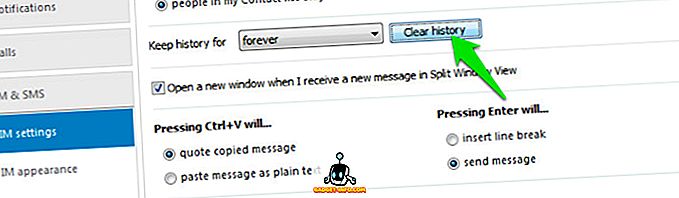
13. Користите Хидден Смилеис анд Емотицонс
Поред стандардних смајлија и емотикона, постоје и многи други који нису доступни на листи. Мораћете да напишете њихову команду у оквиру за ћаскање да бисте их користили. Можете добити све команде за стандардне и скривене смешке и емотиконе са званичног Скипе сајта.
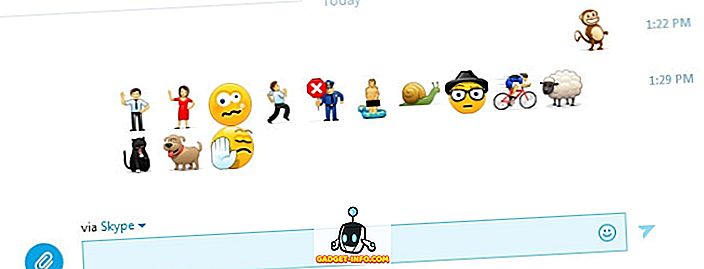
14. Користите вишеструки цхат Виндовс
Ако желите истовремено да ћаскате са различитим људима, можете отворити и више прозора за ћаскање. Само кликните на “Виев” у горњем менију и кликните на “Сплит Виндов Виев”. Ово одваја прозор у два и два пута кликнете на сваки контакт да бисте отворили прозор за ћаскање.
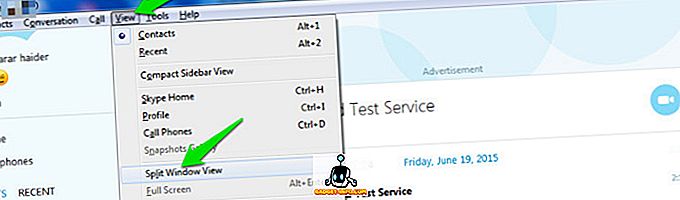
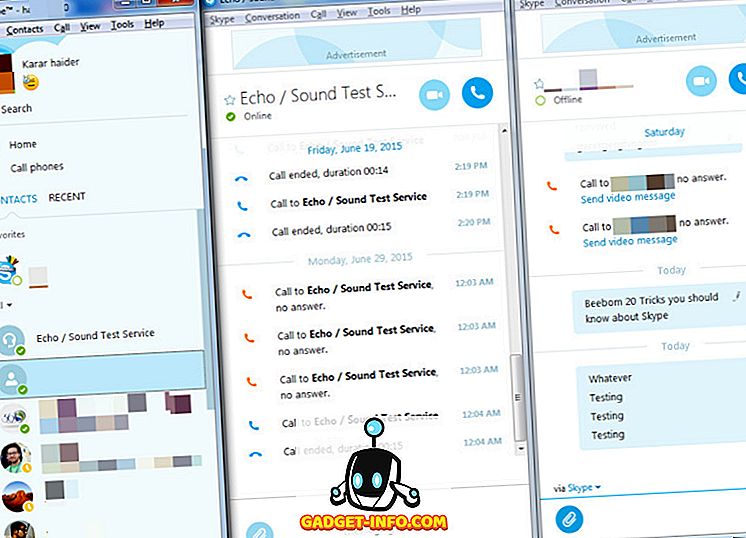
15. Дајте прилагођена имена контактима
Ако на листи контаката има више људи са истим именом или желите контакту дати прилагођено име, лако их можете преименовати. Кликните десним тастером миша на име тог контакта, а из контекстног менија кликните на „Преименуј“ и додајте ново име контакту.
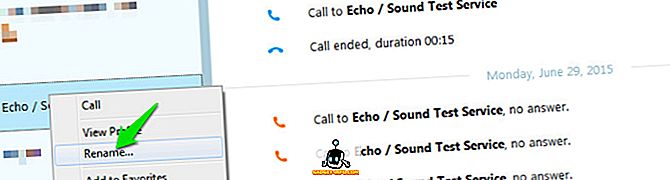
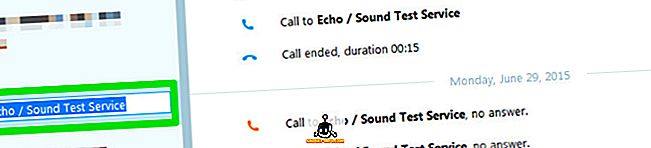
16. Пошаљите видео поруку
Уз стандардну поруку можете послати и брзу видео поруку ако желите. Кликните на икону “Папер цлип” на левој страни оквира за ћаскање и из менија кликните на “Пошаљи видео поруку”. Затим можете снимити поруку и послати је, можете снимити више пута ако први пут нисте снимили.
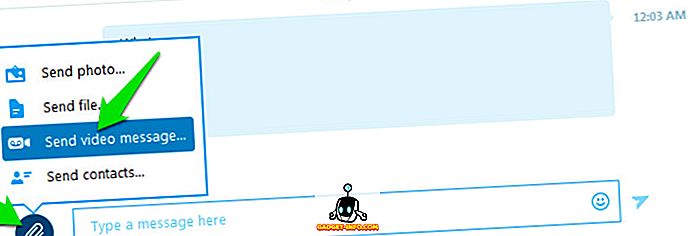
17. Користите Скипе Цхат команде
Постоји много специјалних команди за ћаскање које можете користити да бисте побољшали Скипе искуство и уштедели неко време. На пример, можете уклонити члана из ћаскања тако што ћете откуцати " / кицк [име особе коју желите да уклоните] " или упишите " / голиве " да бисте започели групни позив док сте у цхату.
/ ремотелогоут цхат наредба ће вас одјавити са свих других уређаја, осим оне са које сте тренутно пријављени. Да бисте видели листу доступних команди, једноставно укуцајте / хелп у цхат.
Све ове команде можете добити на званичном сајту Скипе-а и користити их у оквиру за ћаскање.
18. Скипе Сцреен Схаринг
Можете подијелити свој тренутни екран с особом коју тренутно зовете. Ово може бити корисно ако треба да пружите неку врсту инструкција било коме. Све што треба да урадите је да кликнете на икону “+” када је позив у току, а из менија кликните на “Схаре Сцреен” да бисте започели дељење.
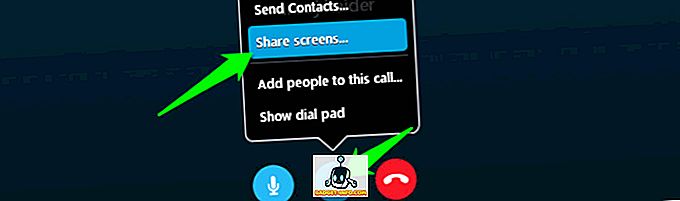
19. Скипе Филе Схаринг
Осим позива и инстант порука, Скипе нуди и могућност размјене датотека. Можете слати датотеке као што су фотографије, видео записи, документи и компримиране датотеке, итд. Осим тога, Скипе такође не поставља никаква ограничења на максималну величину датотеке за слање.
Само повуците и испустите датотеку у оквир за ћаскање или користите гумб са иконицом "Папер цлип" да бисте одабрали одговарајућу датотеку за дијељење.
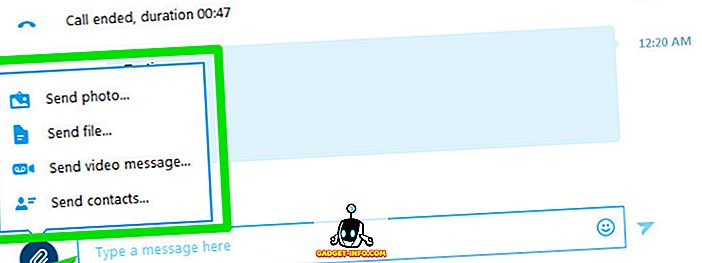
20. Користите Скипе Хоткеис
Можете одредити Хоткеис да бисте још брже приступили Скипе функцијама. Да бисте омогућили и прилагодили хоткеис, кликните на “Тоолс” у горњем менију и тамо кликните на “Оптионс”.

Из новог прозора који се отвори, кликните на “Адванцед” и испод њега кликните на “Хоткеис”. Сада ћете видети све доступне хоткеис на десном панелу које можете лако да прилагодите.
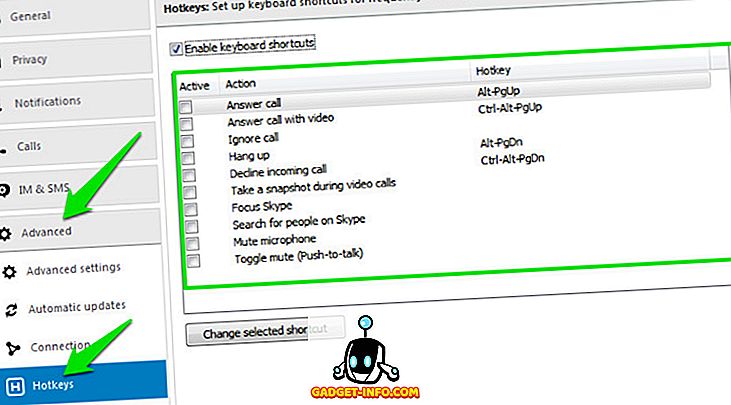
Знате ли још неке цоол Скипе трикове? Јавите нам у коментарима испод.









